您好,登录后才能下订单哦!
密码登录
登录注册
点击 登录注册 即表示同意《亿速云用户服务条款》
这篇文章主要讲解了“win10电脑黑屏进不了系统怎么解决”,文中的讲解内容简单清晰,易于学习与理解,下面请大家跟着小编的思路慢慢深入,一起来研究和学习“win10电脑黑屏进不了系统怎么解决”吧!
1.长时间按电源键关闭;
2.按电源键启动;
3.重复步骤1~2三次;
4.确定屏幕上是否出现了“修复”界面,如有,点击“高级修复选项”;
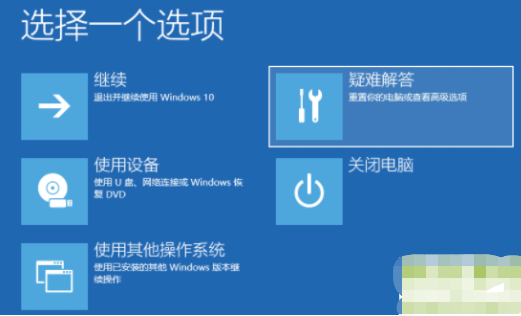
5.点击“故障排除”、“高级选项”、“启动设置”和“重启”;
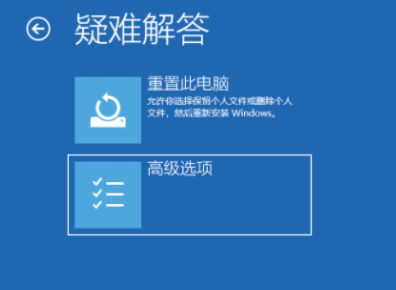
6.系统重新启动后,按数字4中相应的“安全模式”进入安全模式;
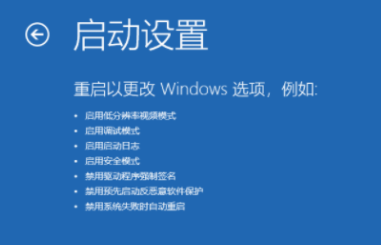
7.进入安全模式后,按下Winlogo键+X,点击设备管理器;
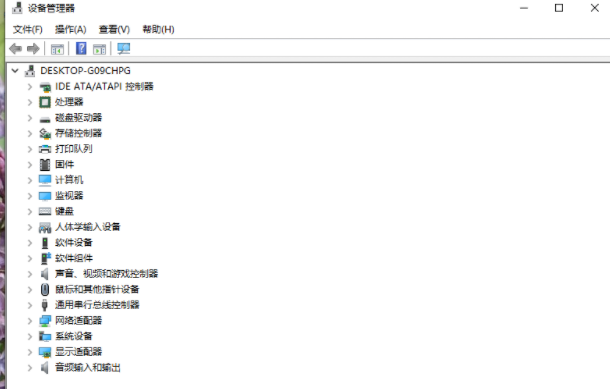
8.展开“显示适配器”,右击独立显卡AMD或英伟达选择禁用;
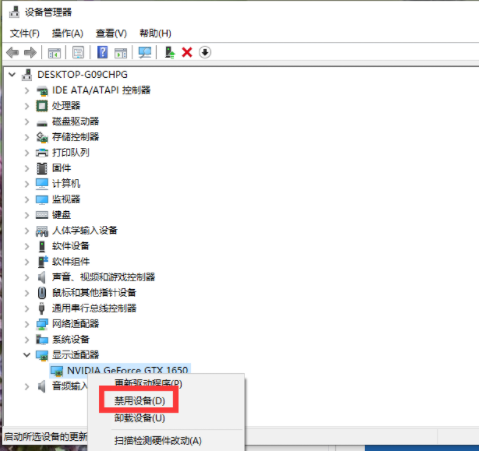
9.重启电脑;当试图启动时,强制关闭三次后,也可以进入WinRE,选择高级启动选项,启动到低分辨率模式。
感谢各位的阅读,以上就是“win10电脑黑屏进不了系统怎么解决”的内容了,经过本文的学习后,相信大家对win10电脑黑屏进不了系统怎么解决这一问题有了更深刻的体会,具体使用情况还需要大家实践验证。这里是亿速云,小编将为大家推送更多相关知识点的文章,欢迎关注!
免责声明:本站发布的内容(图片、视频和文字)以原创、转载和分享为主,文章观点不代表本网站立场,如果涉及侵权请联系站长邮箱:is@yisu.com进行举报,并提供相关证据,一经查实,将立刻删除涉嫌侵权内容。